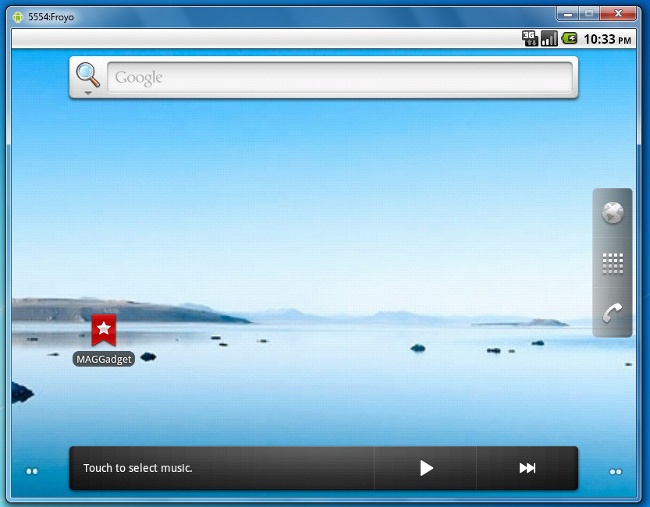كيفية تشخيص القرص الصلب

تشخيص القرص الثابت ضرورية في تلكالحالات التي تحدث فيها أشياء غريبة وغير مفهومة مع الكمبيوتر. على سبيل المثال، إذا كان الحد الأدنى من تشغيل البرامج نظام التشغيل الخاص بك يبدأ الفرامل بشكل رهيب أو "شاشة زرقاء من الموت" غالبا ما ظهرت. إذا قمت مؤخرا بتحريك نظام التشغيل، ويستمر الكمبيوتر لإصدار "شاشة زرقاء" والفرامل، ثم يجب إجراء التشخيص دون الفشل.
تشخيص القرص الثابت في ويندوز
تشخيص القرص الصلب عن طريقنظام التشغيل هو أسهل وغير مؤلم وأسرع وسيلة للقيام بذلك، لذلك ينبغي أن يتم أولا. من أجل القيام بذلك، تحتاج إلى الذهاب إلى جهاز الكمبيوتر وانقر بزر الماوس الأيمن على الاختصار من القرص الذي تريد التحقق. ثم حدد خصائص في قائمة السياق وانتقل إلى علامة التبويب أدوات في الإطار الذي يظهر. في هذا التبويب نحن مهتمون في البند "التحقق من القرص لأخطاء النظام" (في إصدارات نظام التشغيل المختلفة قد تختلف الصيغة، ولكن المعنى هو نفسه).
في حال كنت تسير للتحقق من الصعبمحرك الأقراص الذي يتم تثبيت نظام التشغيل، ستظهر نافذة مع تحذير أنه لا يمكن القيام به أثناء استخدام القرص. يمكنك تعطيل القرص (لا ينصح المستخدمين عديمي الخبرة) أو انقر فوق إلغاء. في الحالة الثانية، ستظهر نافذة تطالبك بجدولة قرص في المرة التالية التي تقوم فيها بإعادة التشغيل - وهذا ما كنا نحاول تحقيقه (هذا هو الإصدار الأكثر مثالية للاختبار). يمكنك أن تفعل الشيء نفسه مع جميع الأقراص الأخرى وجدولة لهم ليتم التحقق في المرة القادمة التي إعادة تشغيل الكمبيوتر. بعد إعادة التشغيل وفحص ناجح لجميع الأقراص للأخطاء، إذا تم الكشف عنها ولم يتم تصحيحها من قبل النظام تلقائيا، فمن الضروري لتشخيص مع برامج خاصة من الشركة المصنعة أو المرافق المتخصصة.
تشخيص القرص الصلب باستخدام البرامج
هناك عدد كبير من البرامج لتشخيص حالة القرص الصلب، سواء من الشركات المصنعة للمعدات، والتي أنشأتها مطوري الطرف الثالث. قبل استخدامها، يجب حفظ كافة البيانات الأكثر أهمية على وسائط أخرى، حيث يمكن حذف البيانات أثناء استرداد القرص. وعلاوة على ذلك، إذا كنت تنوي استخدام البرنامج من الشركة المصنعة، تحتاج إلى تحديد الذي جعل القرص الصلب الخاص بك. يمكنك القيام بذلك عن طريق الحفر في وثائق لجهاز الكمبيوتر الخاص بك أو عن طريق إدارة الأجهزة.
بمجرد أن تعرف الشركة المصنعة أوفي حال قررت استخدام أداة عامة (على سبيل المثال، مهد،) تحتاج إلى تحميل هذا البرنامج على موقع المطور. إذا كنت تستخدم البرنامج من الشركة المصنعة، ثم تحتاج فقط لتثبيته على جهاز الكمبيوتر، وتشغيل ومتابعة المطالبات بديهية.
إذا كنت تستخدم برنامج مهد، ثم كل شيءسيكون أكثر تعقيدا بعض الشيء. في المرحلة الأولى، تأكد من أن القرص معيب. للقيام بذلك، ونحن توصيله إلى كمبيوتر آخر أو كمبيوتر محمول، على سبيل المثال، عن طريق محول أوسب، ونسخ البيانات المطلوبة وتنسيق القرص (سيتم حذف كافة المعلومات). بعد ذلك، نعيد القرص إلى مكانه الصحيح وإعادة تثبيت نظام التشغيل. نحن التحقق من قابلية التشغيل، إذا كانت الأخطاء لم تختفي - ننتقل إلى المرحلة التالية.
تحميل البرنامج مهد، أو بالأحرى صورتها في(يتم توزيعها مجانا)، فمن الضروري أن تكتب على القرص. ثم إعادة تشغيل الكمبيوتر وإدخال بيوس، تكوين التمهيد بحيث يتم تشغيل محرك الأقراص لأول مرة. مرة أخرى نذهب إلى إعادة التشغيل، وخلالها تظهر قائمة البرنامج أمامنا. اضغط F4 لبدء المسح الضوئي وانتظر النتائج. على الأرجح، بعد الانتهاء من العمل، سيقوم البرنامج بعرض الصورة التي سيتم تصوير القطاعات الفردية مع استجابة بطيئة جدا لطلب (أكثر من 500 مللي ثانية).
في الخطوة التالية، تنفيذ الأمر مسح في القائمةبرنامج لمحو القرص تماما وتنسيقه. بعد ذلك، تحتاج إلى مسح القرص مرة أخرى، ومع ذلك، في نفس الوقت، تمكين وظيفة ريماب، والتي سيتم حظر كافة الأجزاء التالفة من القرص ومنع استخدامها أثناء التشغيل. الآن يمكنك العودة إلى إعدادات التمهيد المعتادة وتثبيت ويندوز.
المؤلف: فياتشيسلاف كينكو